php小編蘋果為您分享解鎖忘記密碼的Excel表格方法。萬一您忘了Excel表格密碼,不要驚慌!本文將向您介紹幾種簡單有效的解鎖方法,幫助您重新造訪並編輯表格內容。跟隨我們的指導,您將輕鬆解決這項困擾,並繼續有效率地使用Excel進行工作和資料管理。
首先,找到被保護密碼的工作表Excel文件,然後將文件名稱後綴從.xlsx更改為.rar,此舉不會對文件造成重大影響,如有提示可忽略。
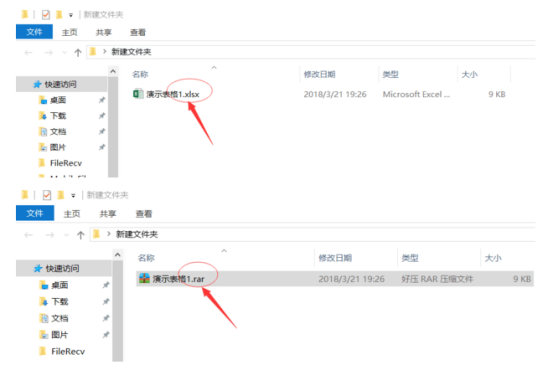
2、用壓縮文件打開忘記密碼的Excel文件,然後按以下步驟進行操作:xl——worksheets——sheet1.xml(這裡是將sheet1工作表設定了保護密碼,可根據實際情況選擇相應檔案名稱)。

3、從壓縮文件裡面找到sheet1.xml文件,然後拖曳至一個方便找到的位置(因為我們要對其要進行修改) 。然後將sheet1.xml檔案右鍵選擇用記事本開啟方式開啟。
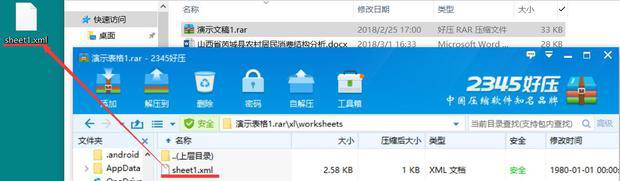
4、然後搜索,“protection”,把從
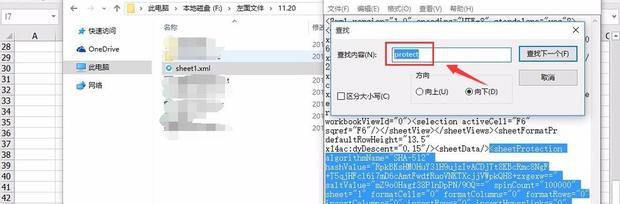
5、然後再把修改後的sheet1.xml文件,選擇拖曳到壓縮的工作薄中,選擇替換掉即可,點選確定。

6、最後一步,和第一步相反,把檔案名稱後綴,由「演示表格.rar」重新更改「演示表格.xlsx」。最後打開Excel表格,你會驚訝地發現是不是保護密碼都取消了吧。
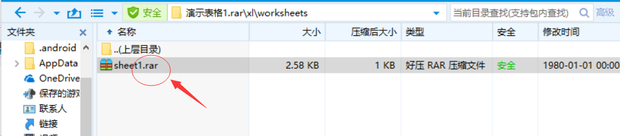
excel表格忘記密碼了怎麼解鎖的方法你學會了嗎?學好這個技能,就不用擔心自己記性不好和密碼多容易忘記的情況了,希望小編帶來的課程能為大家帶來幫助。
以上是excel表格忘記密碼了怎麼解鎖的詳細內容。更多資訊請關注PHP中文網其他相關文章!




